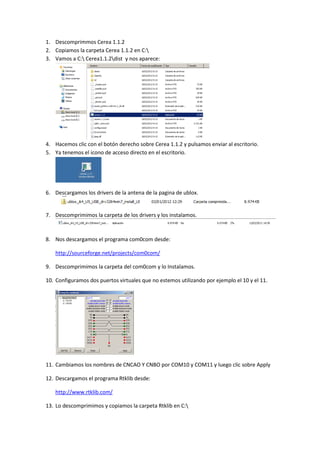
Configuración cerea
- 1. 1. Descomprimmos Cerea 1.1.2 2. Copiamos la carpeta Cerea 1.1.2 en C: 3. Vamos a C: Cerea1.1.2dist y nos aparece: 4. Hacemos clic con el botón derecho sobre Cerea 1.1.2 y pulsamos enviar al escritorio. 5. Ya tenemos el icono de acceso directo en el escritorio. 6. Descargamos los drivers de la antena de la pagina de ublox. 7. Descomprimimos la carpeta de los drivers y los instalamos. 8. Nos descargamos el programa com0com desde: http://sourceforge.net/projects/com0com/ 9. Descomprimimos la carpeta del com0com y lo Instalamos. 10. Configuramos dos puertos virtuales que no estemos utilizando por ejemplo el 10 y el 11. 11. Cambiamos los nombres de CNCAO Y CNBO por COM10 y COM11 y luego clic sobre Apply 12. Descargamos el programa Rtklib desde: http://www.rtklib.com/ 13. Lo descomprimimos y copiamos la carpeta Rtklib en C:
- 2. 14. Vamos a C:rtklib_2.4.1bin 15. Doble clic sobre rtknavi y nos aparece: 16. Hacemos clic sobre la I y nos aparece: 17. Debemos saber en que puerto tenemos conectada la antena. Eso se puede ver en administrador de sistema o utilizando el programa scan_gps. 18. Seleccionamos la pestaña 1 y completamos: y completamos:Type => Serial Opt =>
- 3. Cmd => (El texto que aparece dentro del cuadro es el que nos envió Anthony). 200 => 5Hz, 150 => 7,5HZ 100 => 10Hz Format => u-blox 19. Activamos la pestaña 2 Y lo completamos de la siguiente manera: Type => NTRIP Client Opt => (Completar con los datos de vuestro servidor NTRIP) Format => RTCM3 Hacer clic sobre OK 20. Hacemos click sobre la O Nos aparece: Activamos la pestaña 4 y lo completamos de la siguiente manera:
- 4. Type => Serial Option => Format => NMEA-183 Se que da así y pulsamos OK 21. Vamos a C:Cerea 1.1.2dist y abrimos el archivo configuración Nos aparece: En Puerto_COM: ponemos 11